¿Cómo crear una cuenta en SlideShare?
•
0 recomendaciones•50 vistas
Este documento explica cómo crear una cuenta en la plataforma SlideShare en 3 pasos: 1) Ingresar a la página web de SlideShare y hacer clic en "registrarse", 2) Escoger registrarse con Google, Facebook o correo electrónico, y 3) Completar el proceso de registro ingresando la información requerida. Una vez creada la cuenta, los usuarios podrán subir y compartir documentos de manera pública, privada o limitada en SlideShare.
Denunciar
Compartir
Denunciar
Compartir
Descargar para leer sin conexión
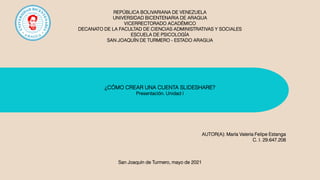
Recomendados
Tutorial slideshare 2015

Este documento explica cómo compartir presentaciones en SlideShare, una plataforma web popular. Describe los tipos de documentos que se pueden compartir, como PowerPoint, PDF y Word. Explica el proceso de registro en SlideShare y cómo subir presentaciones. Una vez subidas, los usuarios pueden ver estadísticas de visualizaciones y compartir las presentaciones con otros.
Tutorial slideshare 2015

Este documento explica cómo compartir presentaciones en SlideShare, una plataforma web popular. Describe los tipos de documentos que se pueden compartir, como PowerPoint, PDF y Word. Explica el proceso de registro en SlideShare y cómo subir presentaciones. Una vez cargadas, los usuarios pueden personalizar las presentaciones con títulos, categorías y descripciones antes de compartirlas públicamente o privadamente en SlideShare.
Presentación1

Este documento proporciona información sobre SlideShare, un sitio web que permite a los usuarios subir y compartir presentaciones de diapositivas de forma gratuita. Los usuarios pueden crear cuentas usando su cuenta de Facebook o registrándose directamente. SlideShare es similar a YouTube pero está orientado a presentaciones. Los usuarios pueden subir archivos en formatos como PowerPoint, Word y PDF.
Slide share tutorial

SlideShare es un sitio web que permite a los usuarios subir presentaciones, documentos y archivos PDF para compartirlos. Para subir un archivo, el usuario debe registrarse en slideshare.net, seleccionar el archivo que desea subir desde su computadora y hacer clic en "abrir". Una vez cargado, el usuario puede ver el archivo subido e insertar el código en blogs u otros sitios para compartirlo.
SlideShare informe

SlideShare es un sitio web para compartir presentaciones. Los usuarios pueden subir presentaciones en formatos como PowerPoint y PDF con un tamaño máximo de 100MB. Una vez cargada la presentación, los usuarios pueden añadir tags y una descripción, y luego publicarla para que otros usuarios puedan verla en línea.
5 pautas para publicar con slideshare

SlideShare es un sitio web gratuito donde los usuarios pueden subir presentaciones en formatos como PowerPoint, PDF y OpenOffice para compartirlas con otros. Los usuarios pueden crear una cuenta en SlideShare para almacenar sus presentaciones y otros documentos de hasta 20 MB, y pueden configurar la visibilidad de los mismos como públicos o privados. El sitio también se utiliza con fines educativos, permitiendo a docentes y estudiantes compartir materiales y trabajos.
Crear una cuenta slide share

El documento describe la plataforma SlideShare, que permite a usuarios subir y compartir presentaciones y documentos de forma gratuita. Explica cómo crear una cuenta en SlideShare, cargar archivos y personalizar el perfil de usuario. También detalla los pasos para subir documentos, agregar metadatos y compartirlos a través de redes sociales o incrustarlos en páginas web. Finalmente, cubre cómo administrar comentarios en las presentaciones y obtener código HTML para publicar los archivos en línea.
Qué es slide share

Slideshare es un sitio web que permite subir y compartir presentaciones, documentos PDF y archivos de Word. Los usuarios pueden crear una cuenta, cargar documentos y configurar la privacidad como pública o privada. Una vez publicados, los documentos pueden accederse desde Moodle u otras aplicaciones web y compartirse con otros miembros de Slideshare.
Recomendados
Tutorial slideshare 2015

Este documento explica cómo compartir presentaciones en SlideShare, una plataforma web popular. Describe los tipos de documentos que se pueden compartir, como PowerPoint, PDF y Word. Explica el proceso de registro en SlideShare y cómo subir presentaciones. Una vez subidas, los usuarios pueden ver estadísticas de visualizaciones y compartir las presentaciones con otros.
Tutorial slideshare 2015

Este documento explica cómo compartir presentaciones en SlideShare, una plataforma web popular. Describe los tipos de documentos que se pueden compartir, como PowerPoint, PDF y Word. Explica el proceso de registro en SlideShare y cómo subir presentaciones. Una vez cargadas, los usuarios pueden personalizar las presentaciones con títulos, categorías y descripciones antes de compartirlas públicamente o privadamente en SlideShare.
Presentación1

Este documento proporciona información sobre SlideShare, un sitio web que permite a los usuarios subir y compartir presentaciones de diapositivas de forma gratuita. Los usuarios pueden crear cuentas usando su cuenta de Facebook o registrándose directamente. SlideShare es similar a YouTube pero está orientado a presentaciones. Los usuarios pueden subir archivos en formatos como PowerPoint, Word y PDF.
Slide share tutorial

SlideShare es un sitio web que permite a los usuarios subir presentaciones, documentos y archivos PDF para compartirlos. Para subir un archivo, el usuario debe registrarse en slideshare.net, seleccionar el archivo que desea subir desde su computadora y hacer clic en "abrir". Una vez cargado, el usuario puede ver el archivo subido e insertar el código en blogs u otros sitios para compartirlo.
SlideShare informe

SlideShare es un sitio web para compartir presentaciones. Los usuarios pueden subir presentaciones en formatos como PowerPoint y PDF con un tamaño máximo de 100MB. Una vez cargada la presentación, los usuarios pueden añadir tags y una descripción, y luego publicarla para que otros usuarios puedan verla en línea.
5 pautas para publicar con slideshare

SlideShare es un sitio web gratuito donde los usuarios pueden subir presentaciones en formatos como PowerPoint, PDF y OpenOffice para compartirlas con otros. Los usuarios pueden crear una cuenta en SlideShare para almacenar sus presentaciones y otros documentos de hasta 20 MB, y pueden configurar la visibilidad de los mismos como públicos o privados. El sitio también se utiliza con fines educativos, permitiendo a docentes y estudiantes compartir materiales y trabajos.
Crear una cuenta slide share

El documento describe la plataforma SlideShare, que permite a usuarios subir y compartir presentaciones y documentos de forma gratuita. Explica cómo crear una cuenta en SlideShare, cargar archivos y personalizar el perfil de usuario. También detalla los pasos para subir documentos, agregar metadatos y compartirlos a través de redes sociales o incrustarlos en páginas web. Finalmente, cubre cómo administrar comentarios en las presentaciones y obtener código HTML para publicar los archivos en línea.
Qué es slide share

Slideshare es un sitio web que permite subir y compartir presentaciones, documentos PDF y archivos de Word. Los usuarios pueden crear una cuenta, cargar documentos y configurar la privacidad como pública o privada. Una vez publicados, los documentos pueden accederse desde Moodle u otras aplicaciones web y compartirse con otros miembros de Slideshare.
Tutorial ¿Como utilizar Slideshare?

Slideshare es una plataforma gratuita para compartir presentaciones en formato Flash. Los usuarios pueden subir presentaciones de PowerPoint u OpenOffice de hasta 20 MB y Slideshare las almacena y las convierte a formato Flash para verlas en línea. Slideshare también permite compartir las presentaciones a través de correo electrónico o insertarlas en páginas web.
Tutorial ¿Como utilizar Slideshare?

Slideshare es una plataforma gratuita para compartir presentaciones en formato flash online. Los usuarios pueden subir presentaciones de PowerPoint u OpenOffice de hasta 20 MB y Slideshare las almacena y permite verlas en línea. Una vez subida, la presentación se convierte a formato flash y se puede compartir a través de la URL, correo electrónico o incrustarla en una página web.
Trabajo de slideshare

Este documento proporciona instrucciones sobre cómo crear una cuenta en SlideShare y cargar presentaciones de PowerPoint. Explica los pasos para registrarse, incluyendo completar un formulario con información personal y confirmar la cuenta a través de correo electrónico. También detalla cómo cargar presentaciones, buscar archivos existentes, descargar presentaciones y cerrar sesión. Finalmente, resume otras funciones como subir archivos, configurar la privacidad y insertar presentaciones en blogs.
Trabajo de slideshare707

Este documento proporciona instrucciones sobre cómo crear una cuenta en SlideShare y cargar presentaciones de PowerPoint. Explica los pasos para registrarse, incluyendo completar un formulario con información personal y confirmar la cuenta a través de correo electrónico. También detalla cómo cargar presentaciones, buscar archivos existentes, descargar presentaciones y cerrar sesión. Finalmente, resume otras funciones como subir archivos, configurar la privacidad y insertar presentaciones en blogs.
Tutorial slideshare

Slideshare es un sitio web que permite a los usuarios subir y compartir presentaciones y documentos de manera pública o privada. Los usuarios pueden registrarse de forma gratuita, buscar y visualizar presentaciones subidas por otros o cargar sus propias presentaciones proveyendo información como título, descripción y categoría. Las presentaciones pueden compartirse de manera pública u optar por mantenerlas privadas.
Leo 2

Este documento describe cómo usar SlideShare, un servicio web para publicar, compartir y ver presentaciones. Explica que los usuarios pueden registrarse en slideshare.net de forma gratuita y fácil. Luego detalla los pasos para subir una presentación propia, incluyendo buscar el archivo, agregar metadatos y publicar. También explica cómo insertar una presentación de SlideShare en otro sitio web como un blog usando el código HTML provisto.
Como subir un archivo a slide share

El documento proporciona instrucciones en 3 pasos para registrarse en SlideShare y en 5 pasos para subir presentaciones a SlideShare. Para registrarse, los usuarios deben completar un formulario de registro, confirmar su cuenta a través de un correo electrónico y estarán listos para subir presentaciones. Para subir presentaciones, los usuarios deben iniciar sesión, seleccionar un archivo de PowerPoint para cargar, agregar un título, descripción y etiquetas, y hacer clic en Publicar.
Slideshare 2011 paso_a_paso

Este documento explica cómo usar la herramienta web Slideshare para alojar y compartir presentaciones de manera online. Detalla los pasos para acceder a presentaciones sin registrarse o subir las propias después de crear una cuenta. También describe cómo crear y unirse a grupos, administrar el perfil de usuario y sincronizar la cuenta con redes sociales. El objetivo es mostrar las utilidades educativas de Slideshare para trabajar de forma autónoma y colaborativa.
Slideshare 2011 Paso a paso1

Este documento explica cómo usar la herramienta web Slideshare para alojar y compartir presentaciones de manera online. Describe los pasos para acceder a presentaciones sin registrarse o subir las propias después de crear una cuenta. También cubre cómo crear grupos, compartir contenido en redes sociales y personalizar la configuración y privacidad de la cuenta.
Manual Slideshare

SlideShare es un sitio web gratuito donde los usuarios pueden crear una cuenta para cargar y compartir presentaciones de diapositivas como PowerPoint. Para crear una cuenta, los usuarios deben proporcionar su nombre de usuario, contraseña y correo electrónico y confirmar la dirección de correo electrónico a través de un enlace en un correo electrónico. Una vez completado el proceso, los usuarios pueden iniciar sesión en su cuenta de SlideShare y cargar archivos individuales o múltiples archivos.
Manual Slideshare

El documento proporciona instrucciones para crear una cuenta gratuita en SlideShare, un sitio web que permite a los usuarios subir presentaciones de diapositivas. Explica los pasos para registrarse, confirmar la dirección de correo electrónico, acceder a la cuenta recién creada y cargar archivos de presentación, proporcionando títulos, etiquetas y descripciones.
Manual para slideshare

Este documento proporciona instrucciones sobre cómo usar SlideShare, un servicio web para publicar y compartir presentaciones. Explica que SlideShare permite subir presentaciones de forma sencilla y dinámica después de registrarse en el sitio web slideshare.net. Luego guía al usuario sobre cómo realizar la carga de una presentación seleccionando el archivo, agregando un título, descripción y etiquetas, y haciendo clic en Publicar para finalizar el proceso de subida.
Manual sobre SlideShare

SlideShare es un sitio web que permite a los usuarios subir y compartir presentaciones de diapositivas de forma gratuita. Los usuarios pueden registrarse usando una cuenta de Facebook o creando una nueva cuenta. Una vez registrado, el usuario puede cargar presentaciones seleccionando la opción "Upload", y luego localizar y seleccionar el archivo a subir. El proceso de carga muestra el progreso y permite agregar información como título y descripción. Una vez cargada, la presentación está disponible para que otros usuarios la vean y comenten.
Slide share

SlideShare es un sitio web que permite a los usuarios subir y compartir presentaciones en formato PowerPoint, documentos PDF y otros archivos. Fue lanzado en 2006 y actualmente recibe 12 millones de visitas al mes. Los usuarios pueden crear una cuenta gratis, cargar presentaciones y otros archivos, y compartirlos públicamente o de forma privada. SlideShare también permite vincular las presentaciones a redes sociales como LinkedIn, Facebook y Twitter.
Slideshare

Este documento describe el sitio web Slideshare, que permite a los usuarios subir y compartir presentaciones de diapositivas de PowerPoint u otros formatos. Slideshare se puede usar para compartir presentaciones entre compañeros de trabajo o como entretenimiento, y ofrece comentarios y evaluaciones de presentaciones. Explica también los pasos para subir una presentación y crear una cuenta en Slideshare.
Slide share

SlideShare es un sitio web que permite a los usuarios subir y compartir presentaciones de diapositivas de manera pública o privada. Fue lanzado en 2006 y adquirido por LinkedIn en 2012. Los usuarios pueden crear cuentas gratuitas en SlideShare para cargar presentaciones en formatos como PowerPoint, Word y PDF y compartirlas en otras redes sociales como LinkedIn, Facebook y Twitter.
Tutorialslideshare2014

Slideshare es la comunidad más grande del mundo para compartir presentaciones y contenidos. Los usuarios pueden subir archivos como presentaciones, documentos, PDF y videos para compartir públicamente o privadamente con amigos y colegas. En Slideshare los usuarios pueden subir sus propias presentaciones, descargar las de otros, e insertar presentaciones en blogs y sitios web. El proceso de registro e inicio de sesión es sencillo, ya sea con una cuenta de Facebook o correo electrónico. Para subir una presentación, los usuarios deben ingresar a su cuenta, hacer clic en "Sub
Examen de computo listo y bien echo

Este documento proporciona instrucciones sobre cómo crear una cuenta en SlideShare, cómo cargar presentaciones de PowerPoint, y cómo cerrar una cuenta. Explica que SlideShare permite compartir presentaciones, documentos PDF y otros formatos. Describe los pasos para crear una cuenta, incluyendo completar los datos personales o usar cuentas de Facebook o LinkedIn. También detalla los pasos para cargar una presentación de PowerPoint y encontrar y descargar presentaciones existentes.
trabajo

Issuu es un servicio en línea que permite visualizar material digitalizado como libros, revistas, periódicos y otros medios impresos de forma realista y personalizable. Al igual que Flickr comparte fotografías y YouTube videos, Issuu permite compartir este tipo de contenido a través de un navegador web sin necesidad de descargarlos. Los usuarios pueden crear cuentas gratuitamente subiendo su contenido para que otros lo vean.
Slideshare y Scribd

Este documento proporciona información sobre las plataformas SlideShare y Scribd. SlideShare permite compartir presentaciones en formatos como PowerPoint, PDF e infografías, mientras que Scribd permite publicar, compartir y encontrar documentos en formatos como Word, PDF y PowerPoint. El documento explica cómo crear una cuenta, subir archivos, añadir metadatos y obtener código HTML de embebido para integrar los archivos en Moodle.
Más contenido relacionado
Similar a ¿Cómo crear una cuenta en SlideShare?
Tutorial ¿Como utilizar Slideshare?

Slideshare es una plataforma gratuita para compartir presentaciones en formato Flash. Los usuarios pueden subir presentaciones de PowerPoint u OpenOffice de hasta 20 MB y Slideshare las almacena y las convierte a formato Flash para verlas en línea. Slideshare también permite compartir las presentaciones a través de correo electrónico o insertarlas en páginas web.
Tutorial ¿Como utilizar Slideshare?

Slideshare es una plataforma gratuita para compartir presentaciones en formato flash online. Los usuarios pueden subir presentaciones de PowerPoint u OpenOffice de hasta 20 MB y Slideshare las almacena y permite verlas en línea. Una vez subida, la presentación se convierte a formato flash y se puede compartir a través de la URL, correo electrónico o incrustarla en una página web.
Trabajo de slideshare

Este documento proporciona instrucciones sobre cómo crear una cuenta en SlideShare y cargar presentaciones de PowerPoint. Explica los pasos para registrarse, incluyendo completar un formulario con información personal y confirmar la cuenta a través de correo electrónico. También detalla cómo cargar presentaciones, buscar archivos existentes, descargar presentaciones y cerrar sesión. Finalmente, resume otras funciones como subir archivos, configurar la privacidad y insertar presentaciones en blogs.
Trabajo de slideshare707

Este documento proporciona instrucciones sobre cómo crear una cuenta en SlideShare y cargar presentaciones de PowerPoint. Explica los pasos para registrarse, incluyendo completar un formulario con información personal y confirmar la cuenta a través de correo electrónico. También detalla cómo cargar presentaciones, buscar archivos existentes, descargar presentaciones y cerrar sesión. Finalmente, resume otras funciones como subir archivos, configurar la privacidad y insertar presentaciones en blogs.
Tutorial slideshare

Slideshare es un sitio web que permite a los usuarios subir y compartir presentaciones y documentos de manera pública o privada. Los usuarios pueden registrarse de forma gratuita, buscar y visualizar presentaciones subidas por otros o cargar sus propias presentaciones proveyendo información como título, descripción y categoría. Las presentaciones pueden compartirse de manera pública u optar por mantenerlas privadas.
Leo 2

Este documento describe cómo usar SlideShare, un servicio web para publicar, compartir y ver presentaciones. Explica que los usuarios pueden registrarse en slideshare.net de forma gratuita y fácil. Luego detalla los pasos para subir una presentación propia, incluyendo buscar el archivo, agregar metadatos y publicar. También explica cómo insertar una presentación de SlideShare en otro sitio web como un blog usando el código HTML provisto.
Como subir un archivo a slide share

El documento proporciona instrucciones en 3 pasos para registrarse en SlideShare y en 5 pasos para subir presentaciones a SlideShare. Para registrarse, los usuarios deben completar un formulario de registro, confirmar su cuenta a través de un correo electrónico y estarán listos para subir presentaciones. Para subir presentaciones, los usuarios deben iniciar sesión, seleccionar un archivo de PowerPoint para cargar, agregar un título, descripción y etiquetas, y hacer clic en Publicar.
Slideshare 2011 paso_a_paso

Este documento explica cómo usar la herramienta web Slideshare para alojar y compartir presentaciones de manera online. Detalla los pasos para acceder a presentaciones sin registrarse o subir las propias después de crear una cuenta. También describe cómo crear y unirse a grupos, administrar el perfil de usuario y sincronizar la cuenta con redes sociales. El objetivo es mostrar las utilidades educativas de Slideshare para trabajar de forma autónoma y colaborativa.
Slideshare 2011 Paso a paso1

Este documento explica cómo usar la herramienta web Slideshare para alojar y compartir presentaciones de manera online. Describe los pasos para acceder a presentaciones sin registrarse o subir las propias después de crear una cuenta. También cubre cómo crear grupos, compartir contenido en redes sociales y personalizar la configuración y privacidad de la cuenta.
Manual Slideshare

SlideShare es un sitio web gratuito donde los usuarios pueden crear una cuenta para cargar y compartir presentaciones de diapositivas como PowerPoint. Para crear una cuenta, los usuarios deben proporcionar su nombre de usuario, contraseña y correo electrónico y confirmar la dirección de correo electrónico a través de un enlace en un correo electrónico. Una vez completado el proceso, los usuarios pueden iniciar sesión en su cuenta de SlideShare y cargar archivos individuales o múltiples archivos.
Manual Slideshare

El documento proporciona instrucciones para crear una cuenta gratuita en SlideShare, un sitio web que permite a los usuarios subir presentaciones de diapositivas. Explica los pasos para registrarse, confirmar la dirección de correo electrónico, acceder a la cuenta recién creada y cargar archivos de presentación, proporcionando títulos, etiquetas y descripciones.
Manual para slideshare

Este documento proporciona instrucciones sobre cómo usar SlideShare, un servicio web para publicar y compartir presentaciones. Explica que SlideShare permite subir presentaciones de forma sencilla y dinámica después de registrarse en el sitio web slideshare.net. Luego guía al usuario sobre cómo realizar la carga de una presentación seleccionando el archivo, agregando un título, descripción y etiquetas, y haciendo clic en Publicar para finalizar el proceso de subida.
Manual sobre SlideShare

SlideShare es un sitio web que permite a los usuarios subir y compartir presentaciones de diapositivas de forma gratuita. Los usuarios pueden registrarse usando una cuenta de Facebook o creando una nueva cuenta. Una vez registrado, el usuario puede cargar presentaciones seleccionando la opción "Upload", y luego localizar y seleccionar el archivo a subir. El proceso de carga muestra el progreso y permite agregar información como título y descripción. Una vez cargada, la presentación está disponible para que otros usuarios la vean y comenten.
Slide share

SlideShare es un sitio web que permite a los usuarios subir y compartir presentaciones en formato PowerPoint, documentos PDF y otros archivos. Fue lanzado en 2006 y actualmente recibe 12 millones de visitas al mes. Los usuarios pueden crear una cuenta gratis, cargar presentaciones y otros archivos, y compartirlos públicamente o de forma privada. SlideShare también permite vincular las presentaciones a redes sociales como LinkedIn, Facebook y Twitter.
Slideshare

Este documento describe el sitio web Slideshare, que permite a los usuarios subir y compartir presentaciones de diapositivas de PowerPoint u otros formatos. Slideshare se puede usar para compartir presentaciones entre compañeros de trabajo o como entretenimiento, y ofrece comentarios y evaluaciones de presentaciones. Explica también los pasos para subir una presentación y crear una cuenta en Slideshare.
Slide share

SlideShare es un sitio web que permite a los usuarios subir y compartir presentaciones de diapositivas de manera pública o privada. Fue lanzado en 2006 y adquirido por LinkedIn en 2012. Los usuarios pueden crear cuentas gratuitas en SlideShare para cargar presentaciones en formatos como PowerPoint, Word y PDF y compartirlas en otras redes sociales como LinkedIn, Facebook y Twitter.
Tutorialslideshare2014

Slideshare es la comunidad más grande del mundo para compartir presentaciones y contenidos. Los usuarios pueden subir archivos como presentaciones, documentos, PDF y videos para compartir públicamente o privadamente con amigos y colegas. En Slideshare los usuarios pueden subir sus propias presentaciones, descargar las de otros, e insertar presentaciones en blogs y sitios web. El proceso de registro e inicio de sesión es sencillo, ya sea con una cuenta de Facebook o correo electrónico. Para subir una presentación, los usuarios deben ingresar a su cuenta, hacer clic en "Sub
Examen de computo listo y bien echo

Este documento proporciona instrucciones sobre cómo crear una cuenta en SlideShare, cómo cargar presentaciones de PowerPoint, y cómo cerrar una cuenta. Explica que SlideShare permite compartir presentaciones, documentos PDF y otros formatos. Describe los pasos para crear una cuenta, incluyendo completar los datos personales o usar cuentas de Facebook o LinkedIn. También detalla los pasos para cargar una presentación de PowerPoint y encontrar y descargar presentaciones existentes.
trabajo

Issuu es un servicio en línea que permite visualizar material digitalizado como libros, revistas, periódicos y otros medios impresos de forma realista y personalizable. Al igual que Flickr comparte fotografías y YouTube videos, Issuu permite compartir este tipo de contenido a través de un navegador web sin necesidad de descargarlos. Los usuarios pueden crear cuentas gratuitamente subiendo su contenido para que otros lo vean.
Slideshare y Scribd

Este documento proporciona información sobre las plataformas SlideShare y Scribd. SlideShare permite compartir presentaciones en formatos como PowerPoint, PDF e infografías, mientras que Scribd permite publicar, compartir y encontrar documentos en formatos como Word, PDF y PowerPoint. El documento explica cómo crear una cuenta, subir archivos, añadir metadatos y obtener código HTML de embebido para integrar los archivos en Moodle.
Similar a ¿Cómo crear una cuenta en SlideShare? (20)
¿Cómo crear una cuenta en SlideShare?
- 1. REPÚBLICA BOLIVARIANA DE VENEZUELA UNIVERSIDAD BICENTENARIA DE ARAGUA VICERRECTORADO ACADÉMICO DECANATO DE LA FACULTAD DE CIENCIAS ADMINISTRATIVAS Y SOCIALES ESCUELA DE PSICOLOGÍA SAN JOAQUÍN DE TURMERO - ESTADO ARAGUA AUTOR(A): María Valeria Felipe Estanga C. I. 29.647.208 San Joaquín de Turmero, mayo de 2021 ¿CÓMO CREAR UNA CUENTA SLIDESHARE? Presentación. Unidad I
- 2. ¿Qué es SlideShare? SlideShare es un sitio web 2.0 que ofrece a los usuarios la posibilidad de subir y compartir documentos en público, privado o limitado (compartir por medio de un enlace); admite documentos en Adobe PDF (.pdf), Microsoft Word (.doc, .docx y .rtf) y OpenOffice (.odt) y la mayoría de documentos de texto sin formato (.txt), e incluso algunos formatos de audio y vídeo. Para poder crear una cuenta en SlideShare se deben seguir los siguientes pasos: 1. Escribir en el buscador de Google “SlideShare” y seleccionar el primer enlace o ingresar el siguiente URL: https://es.slideshare.net/
- 3. 2. Una vez dentro de la página de SlideShare, hacer clic en el botón que dice “registrarte”. 3. Seguidamente saldrán tres opciones: 1) Registrarte con Google; 2) Registrarte con Facebook; ó 3) Registrarte con correo electrónico.
- 4. a. Si selecciona “Registrarte con Google” a continuación se abrirá una nueva pestaña donde se deberá escribir el correo electrónico a utilizar o número de teléfono. Seguidamente pulsar “siguiente” y luego ingresar tu contraseña de acceso; y luego hacer clic donde dice “registrarte” y se cerrará la pestaña emergente. b. Si decides “Registrarte por Facebook”, a continuación, se desplegará una nueva pestaña donde se pedirá ingresar el correo electrónico a utilizar o número de teléfono y tu contraseña; luego se debe pulsar donde dice “iniciar sesión”, y se procederá a cerrar la pestaña y volverá a cargar la página principal.
- 5. ¡Y listo!, luego de haber creado la cuenta se podrán subir los documentos que se deseen, solo se debe pulsar el botón de “cargar” en la página de inicio y luego proceder a seleccionar el archivo que se quiere subir o arrastrarlo hasta el cuadro que se muestra en pantalla; seguidamente escribir el título de tu trabajo, una breve descripción, seleccionar una categoría y si se desea que sea público, privado o limitado; y por último pulsar “publicar”, y eso sería todo el procedimiento y finalmente ya estaría tu primer documento publicado en SlideShare. c. Por último, si selecciona “Registrarte con correo electrónico” cargará una nueva página donde se tendrá que ingresar un nombre, un correo electrónico y una contraseña; y luego pulsar donde dice “registrarte” y volverá a cargar la página.
- 6. Referencias bibliográficas SlideShare. (2021). Recuperado 21 de mayo de 2022, de Wikipedia website: https://es.wikipedia.org/wiki/SlideShare ¿Qué es SlideShare y para qué sirve?. (s.f.). Recuperado 21 de mayo de 2022, de Syloper website: https://www.syloper.com/blog/usos-del-slideshare/ ¿Qué es SlideShare y para qué sirve?. (2022). Recuperado 21 de mayo de 2022, de SEOptimer website: https://www.seoptimer.com/es/blog/que-es- slideshare-y-para-que-sirve/
